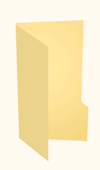
Урок: 20 оттенков папки.
Быстрый поиск информации на компьютере - актуальная задача для любого пользователя. А информацию мы структурируем, помещая файлы в
тематические папки. И именуем эти папки. Однако в ОС Windows все папки одинаковы:
 и отличаются лишь названиями.
Было бы легче найти нужную папку, если бы сделать значок ее узнаваемым.
и отличаются лишь названиями.
Было бы легче найти нужную папку, если бы сделать значок ее узнаваемым.
Сменить иконку папки можно системными средствами Виндовс. Выделив папку, пройдем в ее свойства. Сделать это можно, открыв правой кнопкой мышки контекстное меню:
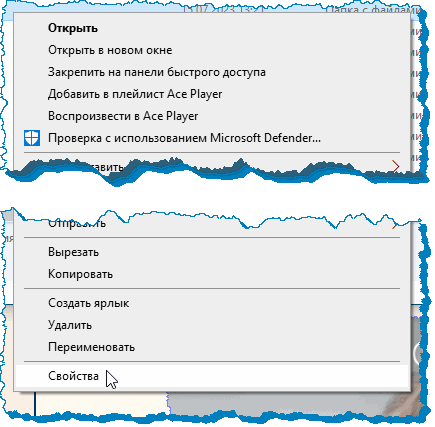
Или сразу, сочетанием Alt+Enter в окне свойств папки развернем вкладку "Настройки" и нажмем кнопку "Сменить значок":
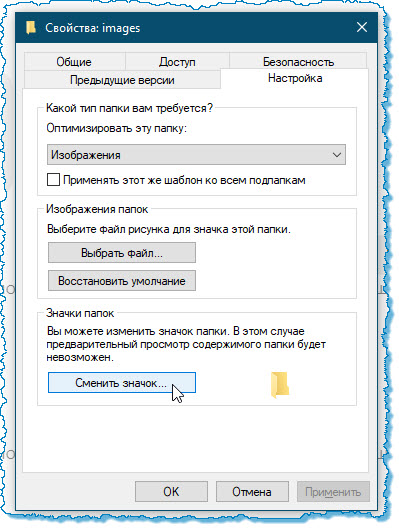
Еще о некоторых полезных клавиатурных сочетаниях можно почитать в уроке навыки эникейщика.
Откроется библиотека значков, в которой выделим подходящий и нажмем кнопку "ОК":
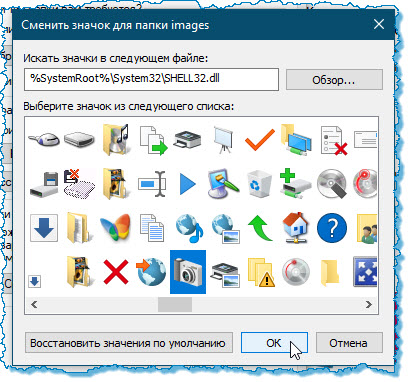
Каталог иконок закроется и выбранная иконка перейдет в свойства папки. Нажмем кнопку "Применить" и новая иконка присвоится выбранной папке:
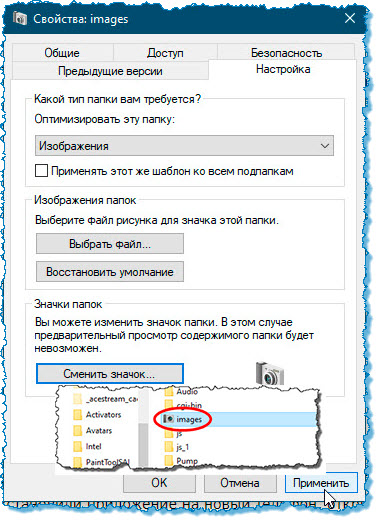
Так мы назначили папке новую иконку. А как изменить только цвет папки стандартному значку Windows 10?
Сначала скачаем архив с набором иконок Сoloured folder с ресурса clck.ru/36gksp и распакуем его:
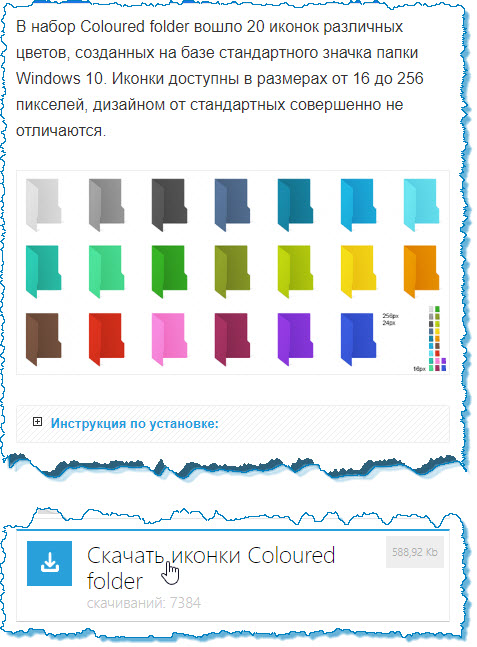
Затем выделив целевую папку, откроем окно ее свойств и пройдем во вкладку "Настройка" => "Сменить значок". В окне каталога значков кнопкой "Обзор..." развернем проводник, откроем извлеченную из архива папку Сoloured folder с двадцатью цветными значками формата ICO и выберем значок с подходящим цветом:
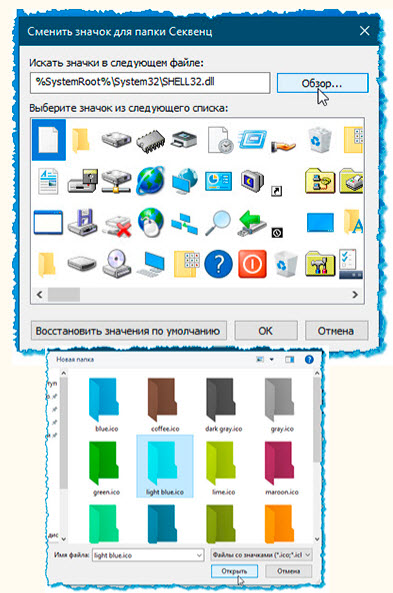
В последующих окнах подтвердим свои действия кнопками "ОК" => "Применить" => "ОК".
Так можно видоизменять стандартные иконки папок в Виндовс, используя средства операционной системы и бесплатные наборы иконок.
Чтобы вернуть родные значки папкам, в свойствах выделенной папки, в библиотеке стандартных значков нужно нажать кнопку "Восстановить значения по умолчанию":
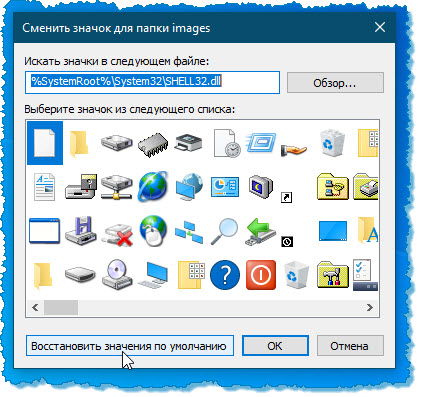
Для расцветки папок есть и специальный софт. Одно из таких бесплатных приложений: Folder Painter. Легкая в освоении программка. На официальном сайте: clck.ru/36h6Jr есть подробная инструкция по ее использованию.
Раскраска и видоизменение значков папок - один из рецептов по оптимизации Windows. С нешаблонными иконками будет проще ориентироваться в директориях.
